Napraw: Nieprzypięte aplikacje ciągle się pojawiają w systemie Windows 11

Jeśli nieprzypięte aplikacje i programy ciągle pojawiają się na pasku zadań, możesz edytować plik Layout XML i usunąć niestandardowe linie.

Kiedy personalizujesz swojego iPada, masz wszystko ustawione tak, jak lubisz. Wiesz, gdzie znaleźć wszystko i zawsze patrzysz na swoją ulubioną tapetę. Istnieje wiele rzeczy, które możesz zrobić, aby dostosować swojego iPada. Możesz zmienić tapetę, włączyć tryb ciemny, dodać lub usunąć widgety i nie tylko. W tym przewodniku zobaczysz, jak możesz zrobić wcześniej wspomniane i inne wspaniałe rzeczy, aby twój iPad wyglądał dokładnie tak, jak chcesz.
Spis treści
Jak spersonalizować swojego iPada
Jedną z najczęstszych rzeczy, które użytkownicy zmieniają, gdy chcą nadać swojemu iPadowi nowy wygląd, jest zmiana tapety. Zmieniając tapetę, możesz wybierać spośród zintegrowanych opcji iPada lub z obrazu z galerii. Możesz zmieniać tapetę tyle razy, ile chcesz.
Jak zmienić tapetę na iPadzie
Aby zmienić tapetę na swoim iPadzie, przejdź do aplikacji Ustawienia i dotknij Tapeta po lewej stronie. Dotknij Wybierz nową tapetę u góry i wybierz, jaki rodzaj tapety chcesz dodać. Możesz wybierać spośród Dynamicznych, Statycznych lub Zdjęć.
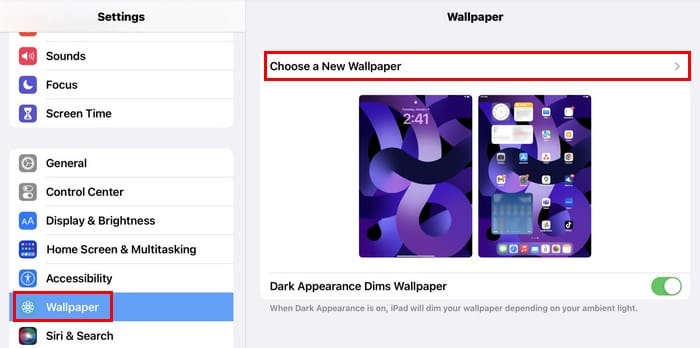
Nie masz wiele opcji, jeśli chodzi o tapety Dynamiczne, ale masz więcej możliwości wyboru dla Statycznych. Jeśli tapeta nie została pobrana, zobaczysz chmurkę z strzałką w dół w prawym górnym rogu.
Wybierz swoją tapetę, a zobaczysz podgląd, jak będzie wyglądać. Dotknij przycisku Ustaw w prawym dolnym rogu i wybierz, czy chcesz ustawić nową tapetę na ekranie blokady, ekranie głównym, czy obu. Zobaczysz również opcję Wygaszanie tapety w trybie ciemnym, którą możesz włączyć. Kiedy ta funkcja jest włączona, przyciemni tapetę przy otaczającym świetle.
Jak włączyć tryb ciemny na iPadzie
Włączenie trybu ciemnego może również nadać twojemu iPadowi inny wygląd. Włącz go, przesuwając w dół z górnego prawego rogu wyświetlacza, aby zobaczyć Centrum kontroli. Naciśnij dłużej na wskaźnik jasności, a zobaczysz opcje, takie jak:
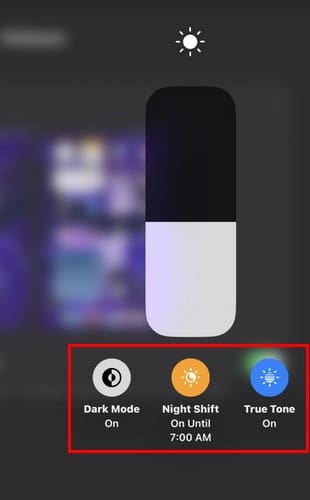
Dotknij Trybu ciemnego, a zmiany zostaną natychmiast zastosowane. Możesz również włączyć Prawdziwy ton, jeśli tam jesteś. Ta opcja wykorzystuje różne czujniki, aby dostosować temperaturę barwową twojego iPada w zależności od otaczającego cię oświetlenia. Na przykład, jeśli jesteś w pomieszczeniu z określonym kolorem oświetlenia, Prawdziwy ton zmieni wyświetlacz, aby dopasować się do niego. Opcja Tryb nocny również zmienia oświetlenie twojego iPada i wykorzystuje filtr światła niebieskiego.
Jak dodać lub usunąć widgety w widoku Dzisiaj na iPadzie
Dostosowywanie wyglądu widoku Dzisiaj jest również konieczne, aby nadać swojemu iPadowi indywidualny charakter. Przesuń w prawo, a gdy zobaczysz widgety, możesz je przytrzymać, aby je edytować. Na przykład, jeśli dłużej przytrzymasz widget kalendarza, zobaczysz opcje, aby:
Dotykając Edytuj, możesz zrobić różne rzeczy, takie jak lustrzane odzwierciedlenie aplikacji kalendarza lub ukrycie całodziennego wydarzenia. Dla widgetu pogodowego możesz zmienić lokalizację informacji o pogodzie. Na dole dotknij Edytuj, a widgety zaczną tańczyć. Możesz je przesuwać lub usuwać, dotykając ikony minus. Na dole dotknij Dostosuj, aby dodać inne widgety i je uporządkować.
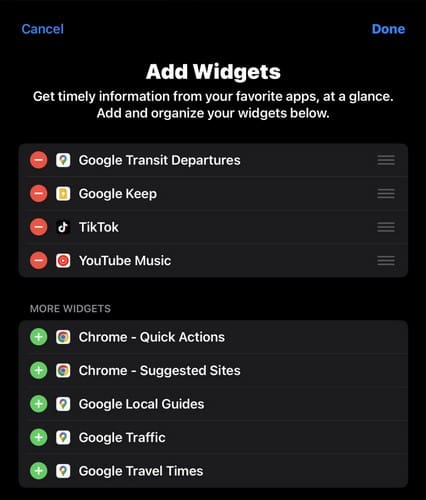
Jak zmienić gesty na iPadzie
Czy chciałbyś zrobić zrzut ekranu przeciągając od lewego rogu swojego iPada? A może wolałbyś prawy róg? To nie musi być zrzut ekranu, ponieważ możesz stworzyć szybki notatnik lub zrobić zrzut ekranu na swoim iPadzie. Lub, jeśli wolisz, możesz wyłączyć tę funkcję. Aby to ustawić, przejdź do:
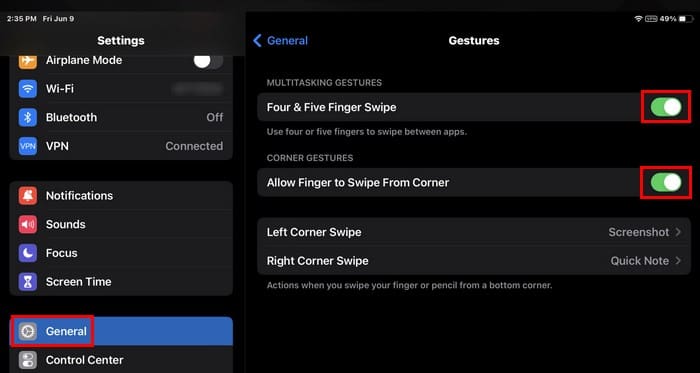
Na dole możesz wybrać, co ma robić gest w rogu. Zobaczysz również opcję używania czterech lub pięciu palców do przewijania między aplikacjami. Jeśli chcesz wyłączyć funkcję przeciągania w rogu, zobaczysz opcję, aby ją wyłączyć.
Jak dostosować styl i rozmiar czcionki twojego iPada
Czy czcionka jest na twoim iPadzie za mała? Aby ją zmienić, przejdź do:
Dotknij Rozmiar tekstu, a zobaczysz suwak, który możesz dostosować, aby natychmiast zmienić rozmiar czcionki, abyś mógł zobaczyć, jak będzie wyglądać. W Wyświetlaczu i jasności znajdziesz również opcję, aby tekst na twoim iPadzie był pogrubiony. Możesz zobaczyć, jaka będzie różnica, włączając i wyłączając tę opcję. Zmiany będą zastosowane natychmiast.
Jak pracować z dwoma aplikacjami jednocześnie z Manager Stage na iPadzie
Dzięki Manager Stage możesz mieć otwarte dwie aplikacje w dwóch nakładających się oknach i dotknąć tej, którą chcesz użyć. Druga aplikacja będzie czekać na Ciebie w innym oknie.
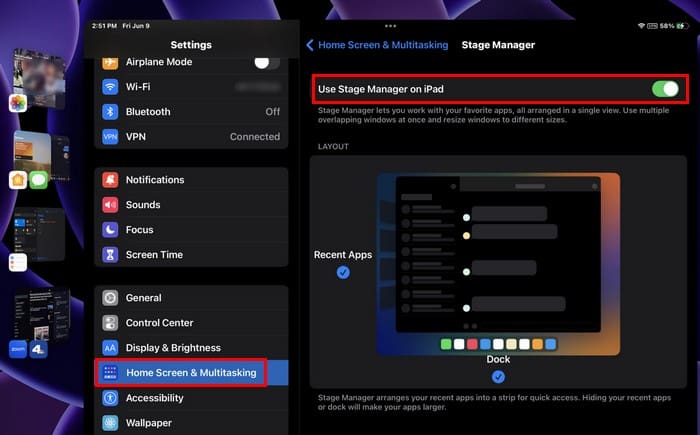
Zobaczysz pozostałe otwarte aplikacje po lewej stronie, gdy otworzysz jedną aplikację. Przeciągnij drugą aplikację, którą chcesz obok tej, już otwartej. Używając jednej aplikacji, druga zawsze będzie widoczna, ale w tle. Możesz włączyć Manager Stage, przechodząc do:
Jak dodać lub usunąć widgety na ekranie głównym na iPadzie
Twój iPad już ma kilka widgetów dodanych do ekranu głównego, ale co jeśli chcesz dodać lub usunąć więcej? Aby dodać widget, przytrzymaj obszar, w którym chcesz, aby widget się znalazł. Dotknij ikony plusa w lewym górnym rogu, gdy ikony aplikacji zaczną drgać. Szukaj widgetu, którego chcesz z opcji po lewej stronie lub w pasku wyszukiwania na górze. Wybierz widget, a następnie naciśnij przycisk Dodaj widget.
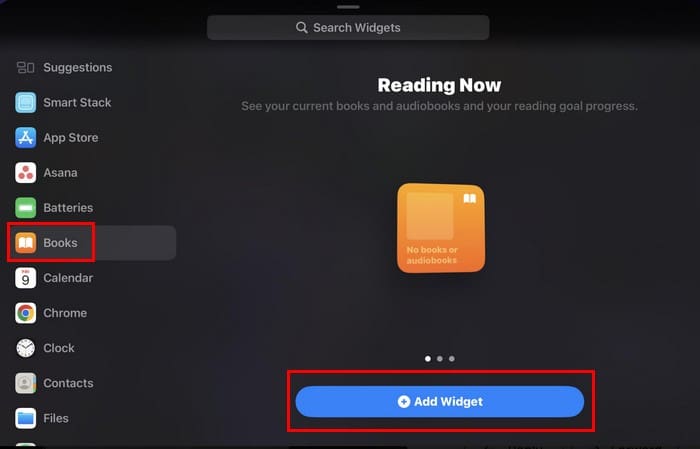
Kiedy dotkniesz przycisku, widget również się pojawi i zacznie tańczyć. Dotknij i przeciągnij go w miejsce, w którym chcesz go umieścić, a aby zakończyć zmiany, dotknij w dowolnym miejscu na ekranie głównym. Ikony aplikacji przestaną tańczyć, a ikony minus znikną.
Jak dostosować Centrum kontroli na iPadzie
Opcje Centrum kontroli są świetne, ale mogą nie być tym, czego potrzebujesz. Aby dostosować opcje, przejdź do:
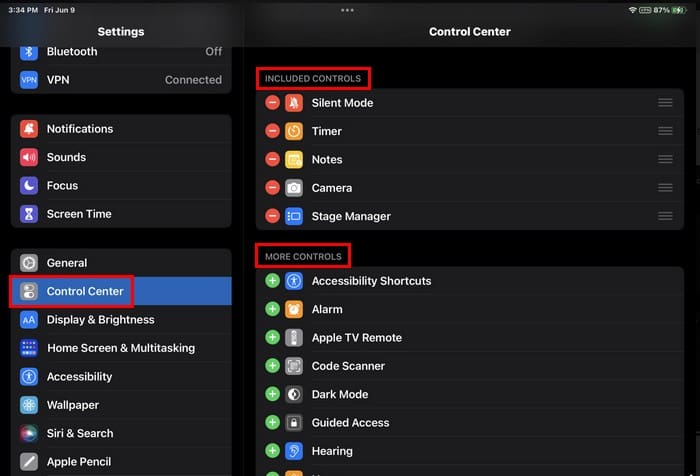
Inkludowane opcje będą na górze; możesz usunąć niektóre, dotykając czerwonego przycisku. Możesz również uporządkować je, dotykając trzech linii i umieszczając je w wymaganym porządku. Na dole zobaczysz te, które nie są uwzględnione. Możesz je dodać, dotykając zielonej ikony plusa. I to wszystko.
Dalsza lektura
Mówiąc o dostosowywaniu, istnieje wiele innych urządzeń, które możesz spersonalizować. Na przykład, jak dostosować aplikację Google Home i pulpit widgetów Windows 11. Jesteś użytkownikiem ProtonMail? Jeśli tak, oto jak możesz dostosować swoją skrzynkę odbiorczą. Pamiętaj, aby użyć paska wyszukiwania, aby znaleźć więcej materiałów do przeczytania.
Podsumowanie
Możesz spersonalizować swojego iPada na wiele sposobów, ale artykuł wspomniał o kilku, od których możesz zacząć. Możesz zmienić styl czcionki i rozmiar. Dzięki Manager Stage możesz używać dwóch aplikacji jednocześnie i zmieniać to, co pojawia się w Centrum kontroli. Możesz wprowadzać tak wiele zmian, jak chcesz do swojego iPada, a jeśli kiedykolwiek zechcesz zacząć od nowa, możesz zawsze zresetować go, ale pamiętaj, aby zrobić kopię zapasową wszystkiego. Co zamierzasz spersonalizować jako pierwsze? Daj mi znać w komentarzach i nie zapomnij podzielić się artykułem z innymi w mediach społecznościowych.
Jeśli nieprzypięte aplikacje i programy ciągle pojawiają się na pasku zadań, możesz edytować plik Layout XML i usunąć niestandardowe linie.
Usuń zapisane informacje z funkcji Autofill w Firefoxie, postępując zgodnie z tymi szybkim i prostymi krokami dla urządzeń z systemem Windows i Android.
W tym samouczku pokażemy, jak wykonać miękki lub twardy reset na urządzeniu Apple iPod Shuffle.
Na Google Play jest wiele świetnych aplikacji, w które warto się zaangażować subskrypcyjnie. Po pewnym czasie lista subskrypcji rośnie i trzeba nimi zarządzać.
Szukając odpowiedniej karty do płatności, można się mocno zdenerwować. W ostatnich latach różne firmy opracowały i wprowadziły rozwiązania płatności zbliżeniowych.
Usunięcie historii pobierania na urządzeniu z Androidem pomoże zwiększyć przestrzeń dyskową i poprawić porządek. Oto kroki, które należy podjąć.
Ten przewodnik pokaże Ci, jak usunąć zdjęcia i filmy z Facebooka za pomocą komputera, urządzenia z systemem Android lub iOS.
Spędziliśmy trochę czasu z Galaxy Tab S9 Ultra, który idealnie nadaje się do połączenia z komputerem z systemem Windows lub Galaxy S23.
Wycisz wiadomości tekstowe w grupie w Androidzie 11, aby kontrolować powiadomienia dla aplikacji Wiadomości, WhatsApp i Telegram.
Wyczyść historię URL paska adresu w Firefox i zachowaj sesje prywatne, postępując zgodnie z tymi szybkim i łatwymi krokami.







